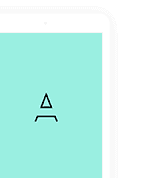
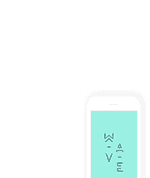
Create astonishing web sites and pages.
Risolvere errore OpenVPN certificato scaduto
Se stai riscontrando questo errore durante la connessione ad un server OpenVPN, sei nel posto giusto:
VERIFY ERROR: depth=0, error=certificate has expired: CN=server, serial=xxxx
OpenSSL: error:0A000086:SSL routines::certificate verify failed:
TLS_ERROR: BIO read tls_read_plaintext error
TLS Error: TLS object -> incoming plaintext read error
TLS Error: TLS handshake failed
Come prima cosa devi sapere che questo errore è causato dal certificato in utilizzo che è scaduto.
Lo puoi constatare anche entrando nella cartella di configurazione OpenVPN del computer, facendo doppio click su client.crt – anziché “client” potrebbe esserci qualsiasi nome inserito durante la configurazione.
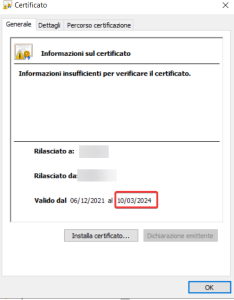
Detto questo vediamo come possiamo velocemente risolvere l’anomalia.
In questo caso è possibile rinnovare il certificato anziché emetterne uno nuovo.
Ci basterà aprire la shell di EasyRSA digitanto sul computer o server dove è stata fatta la prima configurazione “Start EasyRSA shell“
Sarà quindi aperta la shell dove possiamo eseguire il rinnovo.
Per prima cosa vorrai probabilmente settare una lunga scadenza per non ripetere questa operazione ogni anno, questo dipende dall’utilizzo che ne farai se casalingo o aziendale e di conseguenza potrai decidere come operare.
Nel nostro caso vogliamo forzare il rinnovo con scadenza a 10 anni
Settiamo quindi la variabile a 3650 digitando:
export EASYRSA_CERT_EXPIRE=3650
Dopodiché siamo pronti per il rinnovo vero e proprio.
Eseguire il comando:
./easyrsa renew <nomedelcertificato> nopass
Senza includere “<>”, quindi:
./easyrsa renew test nopass
Se volete invece impostare una passkey per il vostro certificato non digitate “nopass” e vi verrà chiesta una passkey ogni volta che effettuerete la connessione.
Confermiamo con Yes:
Vedremo quindi l’operazione effettuata con successo:
Troverai il nuovo certificato rinnovato nella cartella indicata sopra, in base a dove hai precedentemente installato il programma.
In questo caso nella cartella:
C:\Program Files\OpenVPN\easy-rsa\pki\issued
C:\Program Files\OpenVPN\easy-rsa\pki\private
Sposta quindi i due file test.crt e test.key nella cartella di OpenVPN dove vengono richiamati in fase di connessione.
Lo puoi vedere facendo tasto destro sull’icona OpenVPN
Cercando queste righe:
Se non contengono un percorso (come nel caso sopra) saranno direttamente nella cartella OpenVPN.
Come posso vedere dov’è la cartella di configurazione?
Tasto destro sull’icona di OpenVPN
Tab Avanzate:
Questo è tutto! Il client potrà ora collegarsi al servizio VPN.
Se riscontri ancora qualche problema, lascia un commento!